Den här artikeln gäller:
- Revu 20 eller tidigare
För att kunna migrera Studio-sessionsdata från en Studio-server till en annan måste du ladda ner alla sessionsfiler och ladda upp dem igen till en ny server. Om dina sessioner till exempel ligger på Studio US och du vill migrera dina data till Studio AU, måste du först ladda ner och säkerhetskopiera dina filer, skapa ett Studio-konto på den nya servern och sedan ladda upp filerna till den nya servern.
Ladda ner och säkerhetskopiera dina Studio-data
För att kunna ladda ner och säkerhetskopiera dina sessionsfiler måste du först avsluta sessionen. Endast värdar och användare med behörigheten Full kontroll kan avsluta en session.
Gör så här för att avsluta en session:
-
- Gå med i sessionen och kontrollera att ingen annan för närvarande är aktiv.
-
I <menyn Sessionsnamn – sessions-ID> väljer du
 Slutför session. Dialogrutan Slutför session visas.
Slutför session. Dialogrutan Slutför session visas.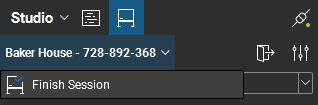
- Om du vill inkludera markeringar som har gjorts av specifika deltagare väljer du deras namn i listan Inkludera markeringar.Eventuella markeringar som inkluderas i ett sessionsdokument kan inte ändras när dokumentet har laddats upp till en ny session.
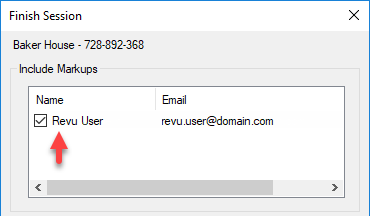
- Välj Spara i mapp.Det här alternativet gör att sessionsdokumenten sparas i en specifik mapp, och förhindrar att de ursprungliga filerna skrivs över.Om du vill ändra mappens standardplats väljer du
 och navigerar till önskad mapp.Du kan också välja Undermapp till session för att skapa en undermapp med sessionens namn på den angivna platsen.
och navigerar till önskad mapp.Du kan också välja Undermapp till session för att skapa en undermapp med sessionens namn på den angivna platsen.
- Välj Stäng filer efter avslutad session för att automatiskt stänga eventuella sessionsfiler som för närvarande är öppna i Revu.
- Om du vill skapa en rapport för sessionen väljer du Generera rapport. Om du vill lära dig mer om olika typer av sessionsrapporter och inställningarna för dem finns information om att Skapa sessionsrapporter här.
- Avsluta sessionen genom att klicka på OK.
Sessionen och alla dess filer tas bort från Studio-servern när sessionen är avslutad. Om du behöver återställa några sessionsdokument måste du först återaktivera sessionen (inom en begränsad tidsram) och sedan återställa önskade sessionsdokument.
Ladda upp dina Studio-data till en ny server
Innan du laddar upp dina Studio-data till en ny server bör du kontrollera att du har ett BBID kopplat till den aktuella Studio-regionen. Tänk även på att eventuella dokument som innehåller markeringar från den tidigare sessionen kommer att låsas. Du kommer alltså att kunna lägga till nya markeringar i dokumentet, men inte ändra några av de markeringar som redan fanns i det.
Gör så här när du har loggat in i Studio-serverregionen:
- Skapa en ny session genom att välja symbolen
och sedan välja Ny session.Dialogrutan Starta Studio-session visas.
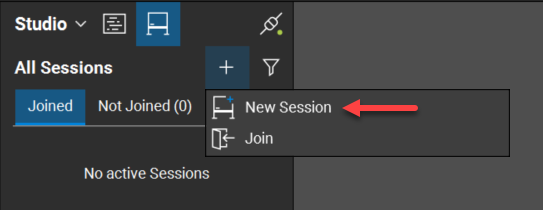
- Under Dokument väljer du Lägg till.Navigera till den mapp där dina sessionsdokument finns och välj de aktuella dokumenten.
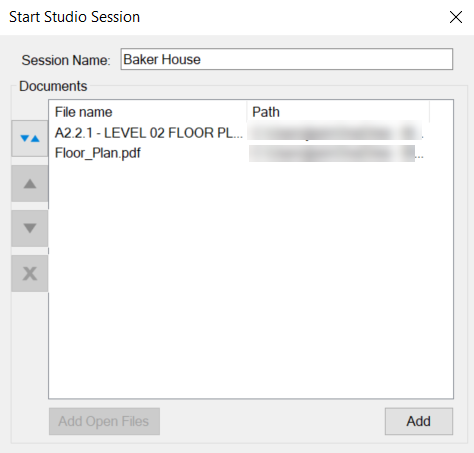
- Konfigurera dina sessionsinställningar och välj sedan OK.
En ny session har nu skapats med dina valda dokument.Bjud in användare till sessionen för att börja samarbeta.
Felsökning
Revu 2017 och tidigare
Revu 2018
Revu 2019
Revu 20
Studio
